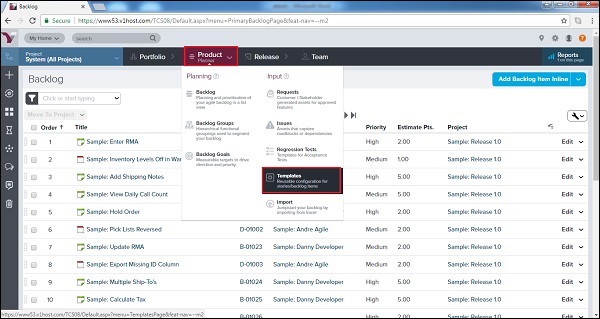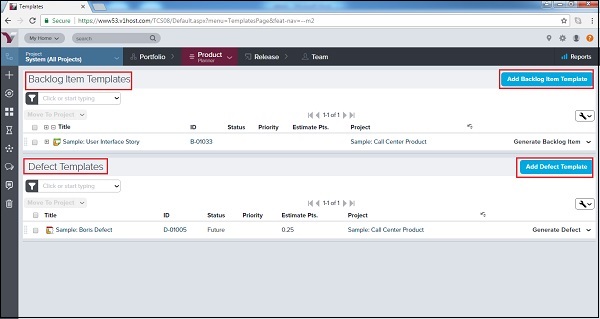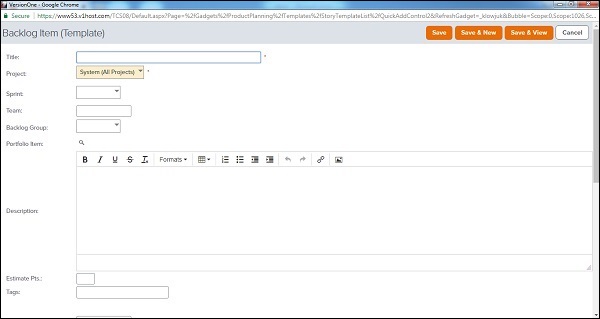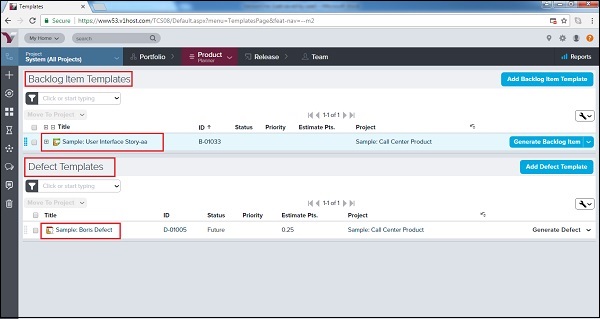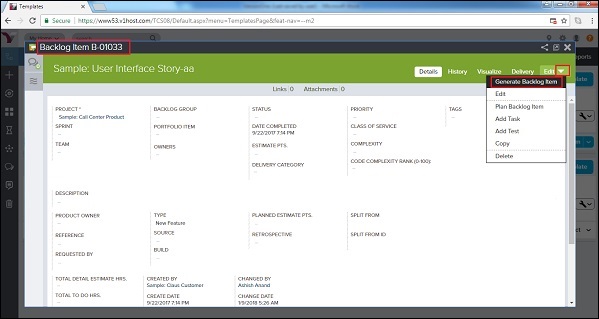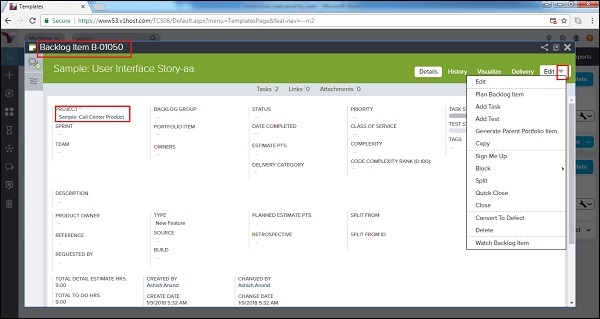Шаблоны VersionOne позволяют создавать и поддерживать сетевое хранилище. В этом репозитории он содержит общие многократно используемые истории / элементы отставания или дефекты. Используя эту сетку, пользователь может —
-
Создавайте и управляйте шаблонами историй.
-
Создавайте шаблоны дефектов и управляйте ими.
-
Назначьте общие повторяющиеся задачи и тесты существующим элементам отставания.
-
Экспорт шаблонов в другие проекты.
Создавайте и управляйте шаблонами историй.
Создавайте шаблоны дефектов и управляйте ими.
Назначьте общие повторяющиеся задачи и тесты существующим элементам отставания.
Экспорт шаблонов в другие проекты.
Добавить шаблон
Шаблон помогает поддерживать единообразие на протяжении всего проекта. Это помогает написать все необходимые и дополнительные детали в одном месте. Обычно руководители проекта или пользователи, находящиеся на более высоких позициях в иерархии, могут добавить шаблон. В этом разделе мы обсудим, как добавить шаблон —
Выполните следующие шаги, чтобы добавить шаблон —
-
Перейдите в Планировщик продукта → Шаблоны, как показано ниже. Откроется страница шаблона.
Перейдите в Планировщик продукта → Шаблоны, как показано ниже. Откроется страница шаблона.
-
Нажмите кнопку Добавить шаблон элемента журнала или нажмите кнопку Добавить шаблон дефекта. Откроется страница «Журнал отставания» (шаблон) или «Дефект (шаблон)».
Нажмите кнопку Добавить шаблон элемента журнала или нажмите кнопку Добавить шаблон дефекта. Откроется страница «Журнал отставания» (шаблон) или «Дефект (шаблон)».
-
Введите информацию о шаблоне в соответствующие поля (обязательные поля: Название и Проект).
-
В шаблоне «Дефект» добавляются разрешение и детали разрешения.
-
Нажмите на Сохранить. Шаблон добавляется в проект.
Введите информацию о шаблоне в соответствующие поля (обязательные поля: Название и Проект).
В шаблоне «Дефект» добавляются разрешение и детали разрешения.
Нажмите на Сохранить. Шаблон добавляется в проект.
Создать историю / дефект из шаблона
Как только шаблон создан, пользователь может добавить историю / дефект, используя тот же. Пользователь может использовать шаблон для добавления деталей. В этом разделе мы обсудим, как создать элемент бэклога, используя существующий шаблон.
Выполните следующие шаги, чтобы создать историю / дефект из шаблона —
-
Перейдите в Планировщики продуктов → Шаблоны. Откроется страница шаблона.
-
Чтобы добавить историю, щелкните по существующему шаблону в шаблонах элементов журнала. Или же,
-
Чтобы добавить дефект, нажмите на существующий шаблон из Шаблонов дефектов, как показано ниже —
Перейдите в Планировщики продуктов → Шаблоны. Откроется страница шаблона.
Чтобы добавить историю, щелкните по существующему шаблону в шаблонах элементов журнала. Или же,
Чтобы добавить дефект, нажмите на существующий шаблон из Шаблонов дефектов, как показано ниже —
-
Он отображает детали шаблона.
-
Пользователь может нажать «Изменить» и изменить детали, если это необходимо.
-
После редактирования нажмите Edit Dropdown → Generate Backlog Item, чтобы добавить историю.
-
Это добавит историю и переместит историю в проект. После нажатия кнопки «Создать элемент журнала ожидания» пользователь может увидеть новый идентификатор истории.
Он отображает детали шаблона.
Пользователь может нажать «Изменить» и изменить детали, если это необходимо.
После редактирования нажмите Edit Dropdown → Generate Backlog Item, чтобы добавить историю.
Это добавит историю и переместит историю в проект. После нажатия кнопки «Создать элемент журнала ожидания» пользователь может увидеть новый идентификатор истории.
Следующие снимки экрана отображаются перед созданием истории из шаблона —
Следующий скриншот отображается после создания истории из шаблона —
Точно так же пользователь может добавить дефект из шаблона.
-
Нажмите на Изменить, чтобы изменить детали.
-
Теперь нажмите Edit Dropdown → Generate Defect.
-
Он предоставляет уникальный идентификатор дефекта, и дефект перемещается в проект.
Нажмите на Изменить, чтобы изменить детали.
Теперь нажмите Edit Dropdown → Generate Defect.
Он предоставляет уникальный идентификатор дефекта, и дефект перемещается в проект.
Переместить шаблон в другой проект
VersionOne предоставляет уникальную функцию для перемещения существующего шаблона в другой проект. Один шаблон может использоваться во всех проектах для поддержания единообразия на уровне компании.
Выполните следующие шаги, чтобы переместить шаблон в другой проект —
Перейдите в Планировщик продукта → Шаблоны. Откроется страница шаблона.
Проверьте флажок шаблона, который должен быть перемещен.
Установив флажок, нажмите кнопку «Переместить в проект», как показано ниже —
Появляется всплывающее окно, в котором пользователь выбирает проект для перемещения шаблона. Теперь нажмите на кнопку Move, как показано ниже. Это переместит текущий шаблон в другой проект.